Windows Movie Maker a MP4: 2 métodos eficientes que debes conocer
Si ya transfirió archivos de Windows Movie Maker a una MacBook o tableta, no podrá reproducir archivos WLMP, MSWMM o incluso WMV directamente. ¿Cómo convertir Windows Movie Maker a MP4? ¿Es posible exportar el archivo de proyecto de Windows Movie Maker a MP4 directamente? Ya sea que tenga un archivo WMV o un archivo de proyecto WLMP, puede obtener más detalles sobre cómo transformar Windows Movie Maker a un formato MP4 con los 2 métodos eficientes del artículo.
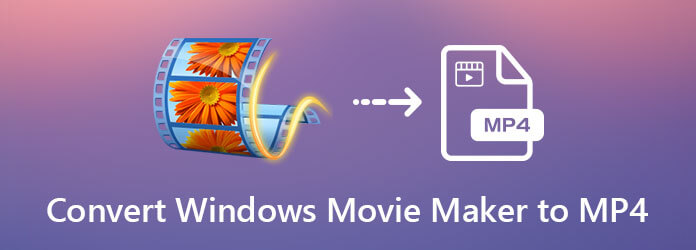
Cuando necesite convertir archivos de Windows Movie Maker a MP4, personalizar los diferentes parámetros de video, recortar la parte deseada, aplicar filtros de video y más, Convertidor de vídeo definitivo es un conversor de WMV a MP4 versátil que le permite convertir vídeos 8K/4K/HD a MP4 con la calidad óptima. Además, también puedes convertir fotos, vídeos y archivos de música en películas como Windows Movie Maker.
Abra Windows Movie Maker en su computadora, puede hacer clic en el Comenzar menú y seleccione el Archivo opción. Haga clic en el Proyecto abierto para importar el WLMP al programa. Después de eso, haga clic en el Archivo y seleccione el Guardar la película opción para cambiar el archivo WMLP al formato WMV.
Vaya a Video Converter Ultimate, puede hacer clic en el Convertidor pestaña. Clickea en el Agregar archivos botón o el Agregar carpeta para insertar los archivos de Windows Movie Maker que desea convertir. Además, puedes arrastrar y soltar los archivos WMV en el programa para el proceso por lotes.

Una vez que haya importado el archivo WMV, puede hacer clic en el icono de formato en el lado derecho de cada video. Elija MP4, HEVC MP4, 4K MP4 y 5K/8K MP4 del menú Video pestaña. También puede seleccionar el formato de dispositivo óptimo, como iPhone, Android desde el Dispositivo pestaña para convertir Windows Movie Maker a dispositivos compatibles con MP4.

Haga clic en el Perfil personalizado botón para editar el perfil. Puede modificar el códec de video y audio, como la calidad del video, el codificador de video, la velocidad de fotogramas, la resolución, la frecuencia de muestreo, el canal de audio y más parámetros. Haga clic en el Crear nuevo para guardar la configuración de conversión.
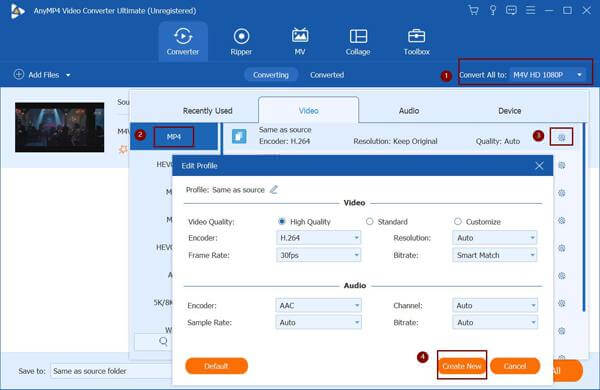
De regreso a la interfaz de inicio, puede elegir la carpeta de destino desde el Salvar a opción. Después de eso, puedes hacer clic en el Convertir todo para convertir Windows Movie Maker a MP4. Haga clic en el Carpeta icono en la parte inferior del programa para verificar los archivos MP4 convertidos.
Si solo necesita convertir un corto de Windows Movie Maker a MP4 en línea, Convertidor de vídeo en línea gratuito es un método gratuito para convertir MWV a MP4. Le permite ajustar la resolución del video, el codificador de video, la velocidad de fotogramas y la tasa de bits del video antes de la conversión. Además, no existe ninguna limitación para convertir archivos gratis en línea.
Vaya al conversor de video en línea gratuito, puede hacer clic en el Lanzar convertidor gratuito para descargar el Lanzador. Una vez que lo haya instalado, puede hacer clic en el botón nuevamente para importar los videos de Windows Movie Maker.

Clickea en el Agregar archivo para agregar un video WMV al programa. Elegir el MP4 opción de la sección de formato de exportación. Puedes hacer click en el Ajustes obstáculo en el lado derecho de su video para ajustar los parámetros avanzados de video y audio.

Cuando esté listo, haga clic en el Convertir para convertir el vídeo de Windows Movie Maker en archivos MP4. Hay un Conversión completada cuadro de diálogo disponible cuando finalice todo el proceso.
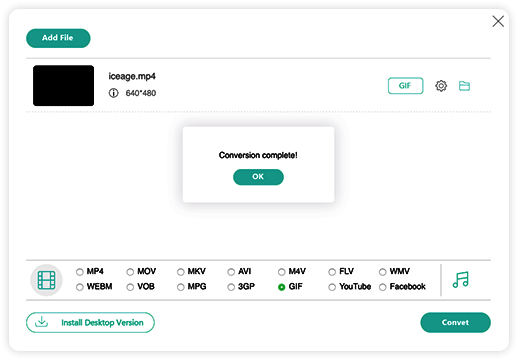
¿Es posible convertir MLMP sin Windows Movie Maker?
No. Dado que WLMP es un archivo de proyecto de Windows Movie Maker, que sólo es útil para reeditar en Live Movie Maker, no puede convertir archivos de proyecto de Windows Movie Maker a MP4 directamente. En su lugar, deberías convertir el archivo del proyecto. WLMP a MP4 o WMV dentro de la computadora.
¿Qué es un archivo WLMP de Windows Movie Maker?
El archivo WLMP es solo un archivo de texto que registra la ruta a todos los archivos fuente y registra las transiciones, efectos, etc. No incluye copias de los archivos fuente, como fotos, videoclips y clips de audio. Es la razón por la que no puedes convertir el archivo de proyecto de Windows Movie Maker a MP4.
¿Puedes guardar archivos de proyecto de Windows Movie Maker en MP4?
Windows Movie Maker solo puede exportar los archivos a ASF, AVI, WMV, MPEG, MPG, M1V, MP2, etc. Pero si está utilizando la última versión de Windows 10, también puede actualizar a Windows Movie Maker Pro para exportar los videos como MP4. .
Cuando necesites convertir archivos de Windows Movie Maker a MP4, debes asegurarte de que sea un vídeo WMV. Dado que el archivo WLMP es solo un archivo de texto que no contiene los videos, debes convertir WLMP a WMV de antemano. Después de eso, puedes usar 2 métodos excelentes para convertir WMV a MP4 según su requisito.
Más lectura
¿Cuál es la diferencia que debes saber entre MOV y MP4?
MP4 suele estar más comprimido y de menor tamaño, y los archivos MOV suelen tener mayor calidad y mayor tamaño. Este artículo comparte una comparación de ellos.
Cómo abrir WMV en QuickTime: 2 métodos eficientes que debes conocer
¿Cómo solucionar el mensaje de error QuickTime no puede abrir el archivo WMV en tu MacBook? Obtenga más información sobre la solución de problemas y consejos para reproducir videos WMV con QuickTime.
Cómo reproducir archivos WMV en Mac OS X/11
¿Quiere encontrar la mejor solución para reproducir archivos WMV en Mac? Esta publicación muestra 4 formas gratuitas de abrir archivos WMV en Mac OS X/11.
Solución Plex MKV: una guía completa para reproducir vídeos MKV en Plex Media Server
¿Plex reproducirá archivos MKV? ¿Por qué no puedes reproducir MKV en Plex Media Server? Simplemente obtenga más detalles sobre cómo reproducir archivos MKV en el artículo.